Twitch.tv begann als kleine Gameplay-Streaming-Plattform und hat jetzt Millionen von täglichen Followern. Die meisten Leute folgen ihren Lieblings-Streamern auf dem Web-Client, und eine große Anzahl von ihnen verwendet Google Chrome.
Vor kurzem bemerkten einige von ihnen Probleme mit dem Webclient, wie Twitch, der nicht mit Chrome arbeitet.
Wir haben dafür gesorgt, dass Sie einige Lösungen und Problemumgehungen für das jeweilige Problem finden. Hoffentlich können Sie mit Ihrer Anstrengung und unserer helfenden Hand in kürzester Zeit zu Ihren Lieblingsinhalten zurückkehren.
Wenn Sie also Twitch-Fehler beim Laden von Daten erhalten, befolgen Sie die unten aufgeführten Anweisungen.
Twitch kann nicht geladen werden: So beheben Sie diesen Fehler
- Stellen Sie sicher, dass der Twitch nicht ausgefallen ist, und überprüfen Sie die Verbindung
- Installieren Sie Malwarebytes
- Browserdaten löschen
- Add-Ons deaktivieren
- Verwenden Sie Windows Defender
- Deaktivieren Sie die experimentellen Funktionen
- Versuchen Sie Twitch for Desktop
Was kann ich tun, wenn Twitch das Modul nicht laden konnte??
1. Stellen Sie sicher, dass Twitch nicht ausgefallen ist, und überprüfen Sie die Verbindung
Beginnen wir mit den beiden wesentlichen Schritten. Stellen Sie zunächst sicher, dass der Twitch.tv-Dienst aktiv ist. Möglicherweise ist es aufgrund einer Wartung ausgefallen oder die Server sind abgestürzt.
Dies sind seltene Fälle, aber wir empfehlen Ihnen dennoch, den Twitch-Status zu überprüfen, bevor Sie mit anderen Lösungen fortfahren.
Der zweite Schritt liegt auf der Hand. Ja, ohne die voll funktionsfähige Internetverbindung könnten Sie den Inhalt dieses Artikels wahrscheinlich nicht lesen.
Es gibt jedoch einige Dinge, die sich folglich auf das Streaming und Laden auf dem Twitch.tv-Webclient auswirken.
Wir empfehlen Ihnen, alle bandbreitenintensiven Anwendungen vorübergehend zu deaktivieren. Der Torrent-Client oder der direkte Download-Manager sollten Sie zuerst deaktivieren.
Klicken Sie bei Twitch außerdem auf das Vorhängeschlosssymbol in der Adressleiste und wählen Sie Site-Einstellungen. Setzen Sie alle Berechtigungen unten zurück und starten Sie Chrome neu.
2. Installieren Sie Malwarebytes

Wie erwartet ist Malware ein potenzieller Schuldiger für viele Probleme, einschließlich des Versagens von Twitch, Kanaleigenschaften in Chrome zu laden.
Wir empfehlen, einige Vorsichtsmaßnahmen zu treffen und einen tiefen Scan mit einem speziellen Tool zum Entfernen von Malware wie Malwarebytes durchzuführen.
Wenn es um den Schutz geht, ist Malwarebytes unübertroffen, da Virenscans durchgeführt werden, bei denen herkömmliche Antivirensoftware dies einfach nicht kann.
Das Tool verwendet mehrere Ebenen von Sicherheits- und Echtzeitschutzwarnungen, um zu verhindern, dass Würmer, Schurken, Dialer, Trojaner, Rootkits, Spyware, Adware und andere Formen von Malware Ihren PC beschädigen.
Schauen wir uns das mal an Hauptmerkmale::
- Echtzeitschutz gegen Phishing-Betrug und böswillige Werbung
- Führen Sie umfassende Scans durch, um vorhandene Infektionen schnell zu identifizieren und zu entfernen
- Minimale Auswirkungen auf die Leistung (entfernen Sie unerwünschte Programme oder PUPs, die Ihren Computer verlangsamen)
- Auf künstlicher Intelligenz basierende Viruserkennung
- Entfernen Sie alle Spuren von Malware

Malwarebytes
Nutzen Sie die beispiellosen Funktionen zum Entfernen von Malware von Malwarebytes und genießen Sie ein problemloses Twitch-Erlebnis! Kostenlose Testphase Besuche die WebsiteDarüber hinaus können Sie ein spezielles Tool wie Malwarebytes AdwCleaner verwenden, um alle PUPs (potenziell unerwünschte Programme) von Ihrem PC zu entfernen.
Und so führen Sie AdwCleaner auf Ihrem PC aus:
- Herunterladen Malwarebytes AdwCleaner, Hier.
- Führen Sie das Tool aus und klicken Sie auf Scanne jetzt.

- Warten Sie, bis das Tool Ihr System scannt, und klicken Sie auf Reinigen und reparieren.
- Starten Sie Ihren PC neu.
3. Löschen Sie die Browserdaten
Fahren wir mit den Schritten fort. Jeder Browser, einschließlich Google Chrome, sammelt Cookies und alle anderen Arten von Browserdaten, um das Surferlebnis zu beschleunigen und zu verbessern.
Jede einzelne Site hat ihren eigenen Anteil an Browserdaten, und dies gilt auch für den Twitch-Webclient.
Nachdem sich die oben genannten Daten angehäuft haben, wird der Browser langsamer und einige Funktionen können darunter leiden. Aus diesem Grund empfehlen wir, alle Browserdaten zu löschen (Kennwörter nicht löschen, wenn Sie sie nicht gesichert haben)..
Wenn Sie nicht sicher sind, wie Sie die Browserdaten in Google Chrome löschen sollen, befolgen Sie die unten aufgeführten Anweisungen:
- Drücken Sie Umschalt + Strg + Löschen zu öffnen Browserdaten löschen Speisekarte.
- Wählen Alle Zeit als Zeitbereich.
- Konzentrieren Sie sich auf das Löschen Kekse, Zwischengespeicherte Bilder und Dateien, und andere Standortdaten.
- Klicke auf das Daten löschen Taste.
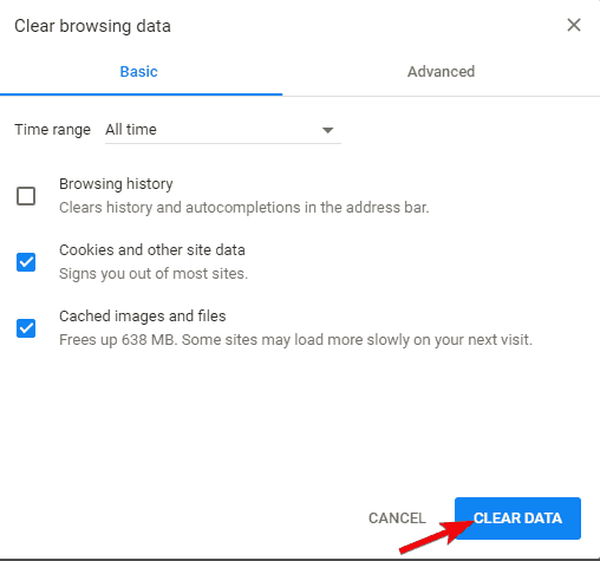
4. Deaktivieren Sie Add-Ons
Die Tage der Erweiterungen von Drittanbietern, die das Abspielen von Flash und Videos regeln, liegen hinter uns. Heutzutage wird alles, was Sie benötigen, mit dem Browser geliefert und Sie müssen keine Add-Ons installieren, um Videos abzuspielen oder Flash-Medien auszuführen.
Das Vorhandensein dieser und ähnlicher Add-Ons kann jedoch zu Problemen führen. Darüber hinaus können Werbeblocker und ähnliche Anti-Tracking-Erweiterungen während des Streamings verschiedene Probleme bei der Videowiedergabe verursachen.
Auf der Suche nach einem schnelleren Tempo? Beschleunigen Sie Google Chrome mit diesen Erweiterungen.
Aus diesem Grund empfehlen wir, Chrome im Inkognito-Modus auszuführen und auf diese Weise auf Twitch zuzugreifen.
Wenn das Problem behoben ist, empfehlen wir Ihnen, Add-Ons vorübergehend zu deaktivieren und Chrome auf diese Weise zu verwenden. Wenn das Problem weiterhin besteht, fahren Sie mit der Liste fort.
5. Verwenden Windows Defender
Während wir gerade dabei sind, gibt es etwas Schlimmeres als das bloße Vorhandensein von Chrome-Erweiterungen. Und das sind PUPs und Symbolleisten, Browser-Hijacker und ähnliche Popup-Gräueltaten, denen Benutzer häufig begegnen.
Sie neigen dazu, sich tief in die Registrierung zu integrieren und den Browser vollständig zu übernehmen. Dort angekommen ist es ziemlich schwierig, sie auszugraben und zu entfernen.
Manchmal werden Sie nicht einmal wissen, dass sie dort sind, was die Leistung von Google Chrome mit hohem RAM-Wert langsam untergräbt.
So führen Sie mit Windows Defender einen tiefen Scan durch:
- Öffnen Windows Defender aus dem Benachrichtigungsbereich der Taskleiste.
- Wählen Viren- und Bedrohungsschutz.
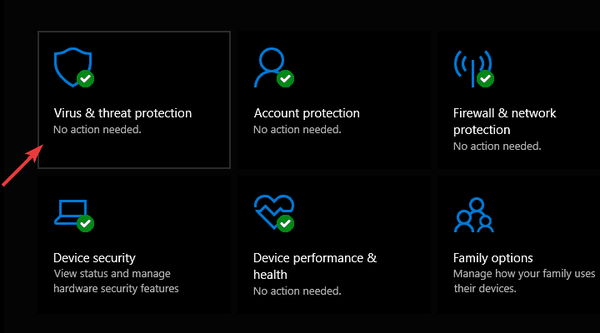
- Wählen Scan Optionen.
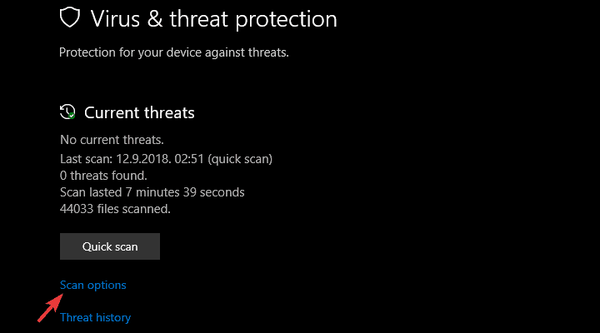
- Wählen Windows Defender Offline-Scan.
- Klicken Scanne jetzt.
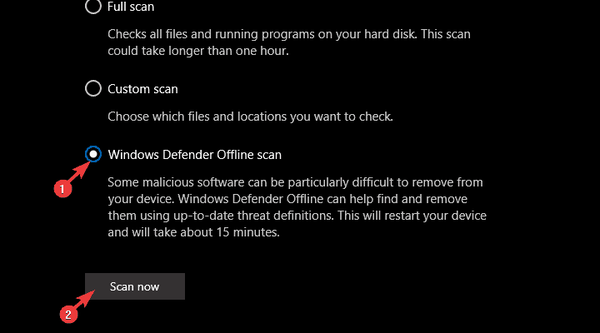
- Ihr PC wird neu gestartet und der Scanvorgang beginnt.
6. Deaktivieren Sie die experimentellen Funktionen
Sie können diesen Schritt sicher überspringen, wenn Sie sich nie in die experimentellen Optionen in Chrome eingemischt haben. Es gibt viele verfügbare Optionen, von denen einige Teil des Beta-Programms sind.
Sie sind die meiste Zeit sicher in der Standardversion von Chrome zu verwenden, können jedoch gelegentlich den Browser verlangsamen oder einige der Standardfunktionen negativ beeinflussen.
So beheben Sie das Problem mit dem schwarzen Bildschirm von Google Chrome in Windows 10.
Wenn Sie im Chrome Experimental-Menü bestimmte Änderungen vorgenommen haben, empfehlen wir, diese auf die Standardwerte zurückzusetzen. Diese Aktion deaktiviert alle.
Wenn Sie sich jedoch mit diesen Optionen auskennen, können Sie sie einzeln aktivieren und nach Änderungen suchen.
So deaktivieren Sie experimentelle Funktionen in Google Chrome:
-
- Öffnen Chrom.
- In dem Adressleiste, Geben Sie die folgende Zeile ein und drücken Sie die Eingabetaste:
- chrome: // flags
- Klicke auf Setzen Sie alle auf die Standardeinstellungen zurück.
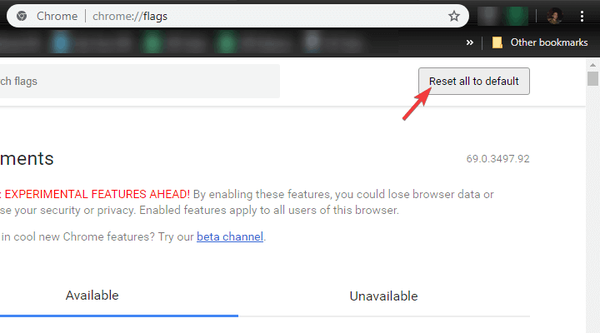
7. Versuchen Sie Twitch for Desktop
Wenn der Twitch-Webclient immer noch keine Streams oder aufgezeichneten Videos lädt, empfehlen wir eine Alternative. Neben dem Webclient bietet Twitch.tv auch einen Desktop-Client für Windows an.
Es ist ziemlich ähnlich, hat aber noch zusätzliche Optionen. Sowohl für Viewer als auch für Streamer besteht die Möglichkeit, dass der Desktop-Client viel besser funktioniert, insbesondere als dedizierte Anwendung.
Der Installationsvorgang ist recht einfach und Sie sollten in der Lage sein, Twitch in wenigen Minuten zu erhalten. Danach können Sie sich mit Ihren Anmeldeinformationen anmelden und es genießen. Laden Sie hier den Twitch-Desktop-Client herunter.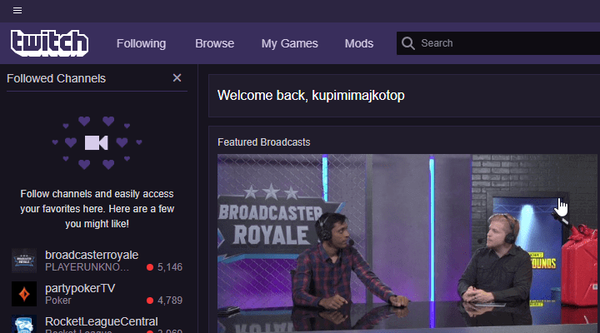
Und in diesem Sinne können wir es einpacken.
Vergessen Sie nicht, alternative Lösungen zu teilen oder Fragen im Kommentarbereich unten zu stellen. Wir freuen uns von Ihnen zu hören.
FAQ: Erfahren Sie mehr über Twitch-Probleme
- Warum wird Zucken nicht geladen??
Wenn Sie Twitch nicht laden können, sind Ihre üblichen Verdächtigen Add-Ons, Cookies, Cache und / oder Malware. Sehen Sie sich diese einfachen Schritte an, um die Daten zum Laden von Twitch-Fehlern schnell zu beheben.
- Wie behebe ich die Zuckungspufferung in Chrome??
Sie können versuchen, Ihr DNS (TCP / IPv4) zu ändern, und natürlich Ihre Sicherheitslösung überprüfen, da diese in der Vergangenheit übereifrig war. Eine vollständige Liste der Korrekturen finden Sie in diesem umfassenden Handbuch.
- Wie behebe ich den schwarzen Bildschirm beim Zucken??
Versuchen Sie, in Chrome in den Inkognito-Modus zu wechseln, und stellen Sie sicher, dass Sie die Laster-Version des Browsers installiert haben. In dieser Schritt-für-Schritt-Anleitung finden Sie detaillierte Lösungen und schrittweise Anleitungen.
Anmerkung des Herausgebers: Dieser Beitrag wurde ursprünglich im September 2018 veröffentlicht und seitdem im Juli 2020 überarbeitet und aktualisiert, um Frische, Genauigkeit und Vollständigkeit zu gewährleisten.
- Google Chrome-Fehler
- Zucken
- Zuckende Fehler
- Windows 10 beheben
 Friendoffriends
Friendoffriends
![Zucken wird nicht auf Chrome geladen [100% gelöst]](https://friend-of-friends.com/storage/img/images_5/twitch-not-loading-on-chrome-[100-solved]_2.jpg)


